Aide & support :
utilisateurs hapiix
Gestion des membres du lot
Accueil > Support > Application hapiix > Gestion membres
Aide & Support : utilisateurs hapiix
Gestion des membres du lot
1. Comment ajouter un nouveau membre dans votre lot ?
1. Ouvrez l'application.
2. Cliquez sur 'Membres'.
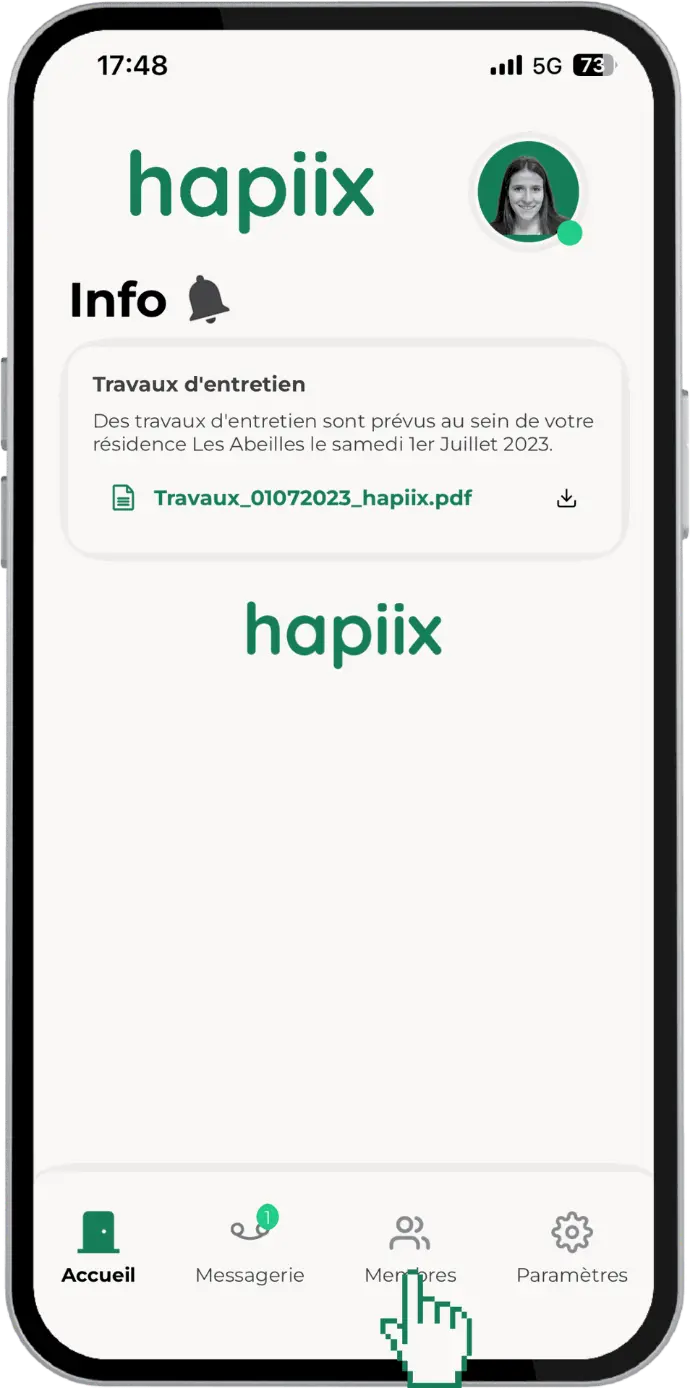
3. Cliquez sur 'Ajouter un membre' :
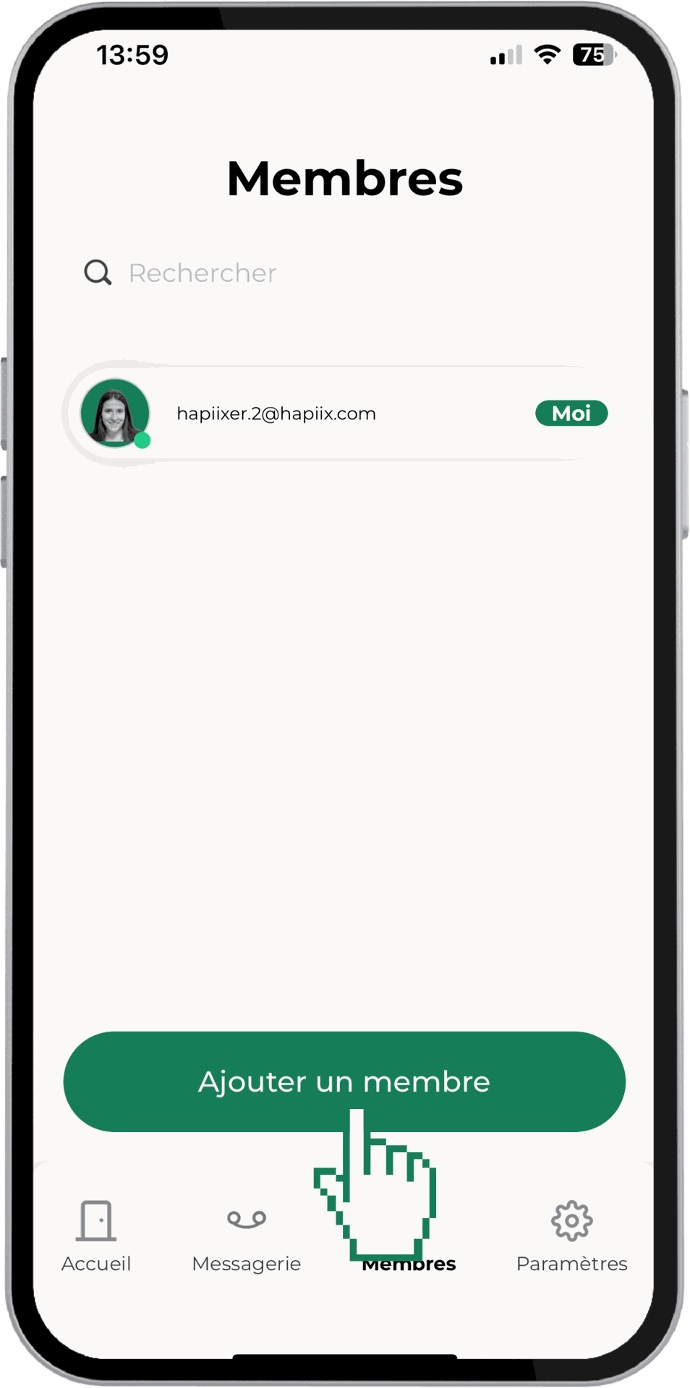
4. Vous pouvez désormais indiquer les informations du nouveau membre :
- Prénom
- Nom
- Adresse mail
- Choix du rôle (2 options) :
- Option 1 - Rôle Administrateur :
- Le membre peut ouvrir les portes
- Le membre apparait d'office sur l'annuaire
- Le membre peut inviter des nouveaux membres dans le lot
- Option 2 - Rôle Membre :
- Le membre peut ouvrir les portes
- Le membre n'apparait pas d'office sur l'annuaire (possibilité de le faire apparaitre manuellement : tutoriel ici)
- Le membre ne peut pas inviter de nouveau membre
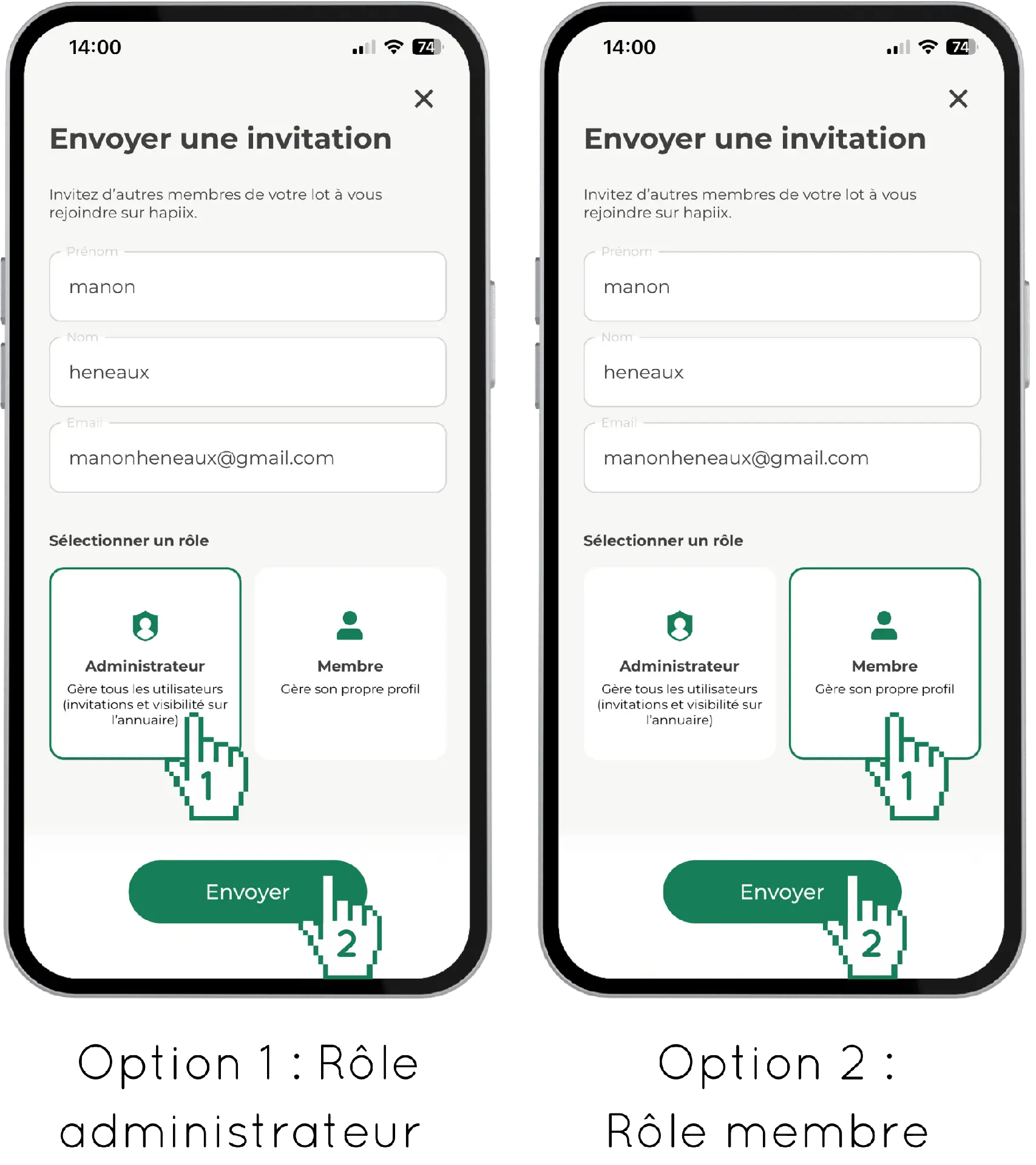
5. Une fois que vous avez renseigné toutes ces informations, cliquez sur "Envoyer". Une message de confirmation apparaît !
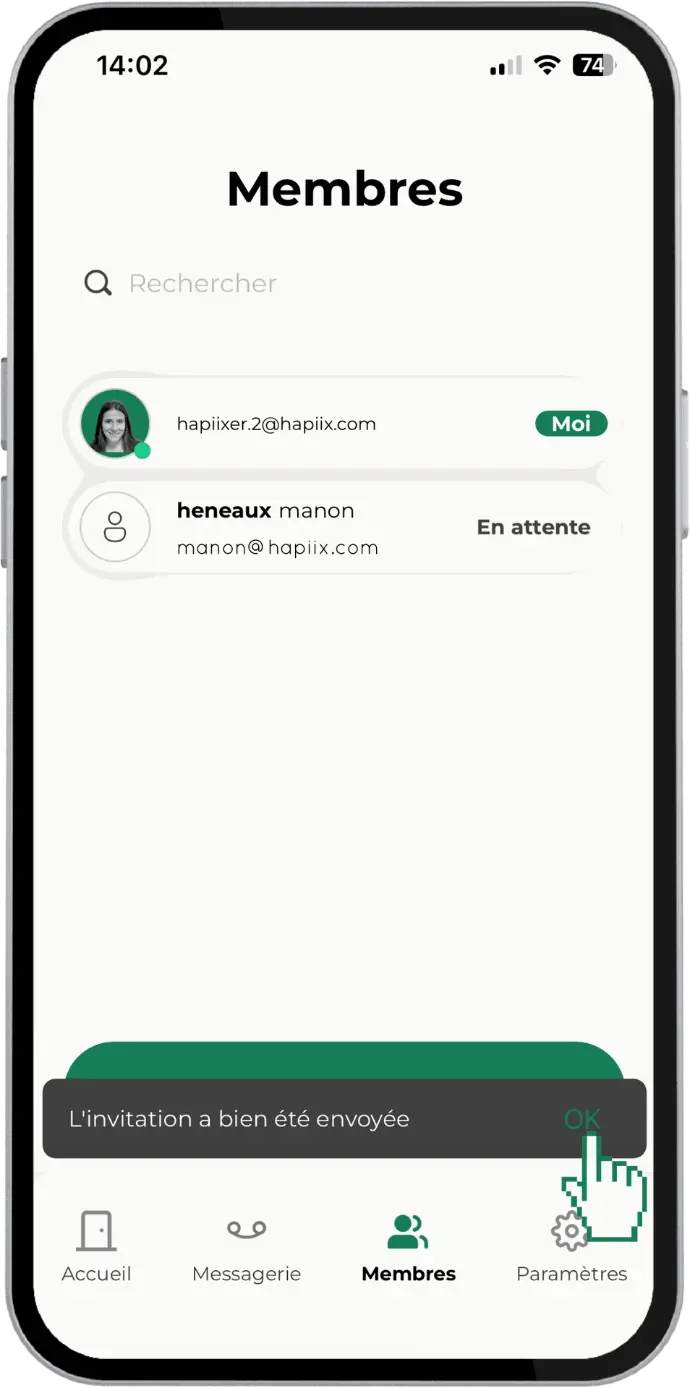
2. Comment rendre visible un nouveau membre dans l'annuaire ?
Si vous ajoutez une personne dans votre lot avec le rôle de "Membre", celui-ci n'apparaîtra pas automatiquement sur l'annuaire.
Si vous souhaitez le faire apparaître, il vous faudra le faire manuellement en suivant les étapes ci-dessous :
1. Cliquez en bas sur "Membres".
2. Cliquez sur le profil du membre concerné.
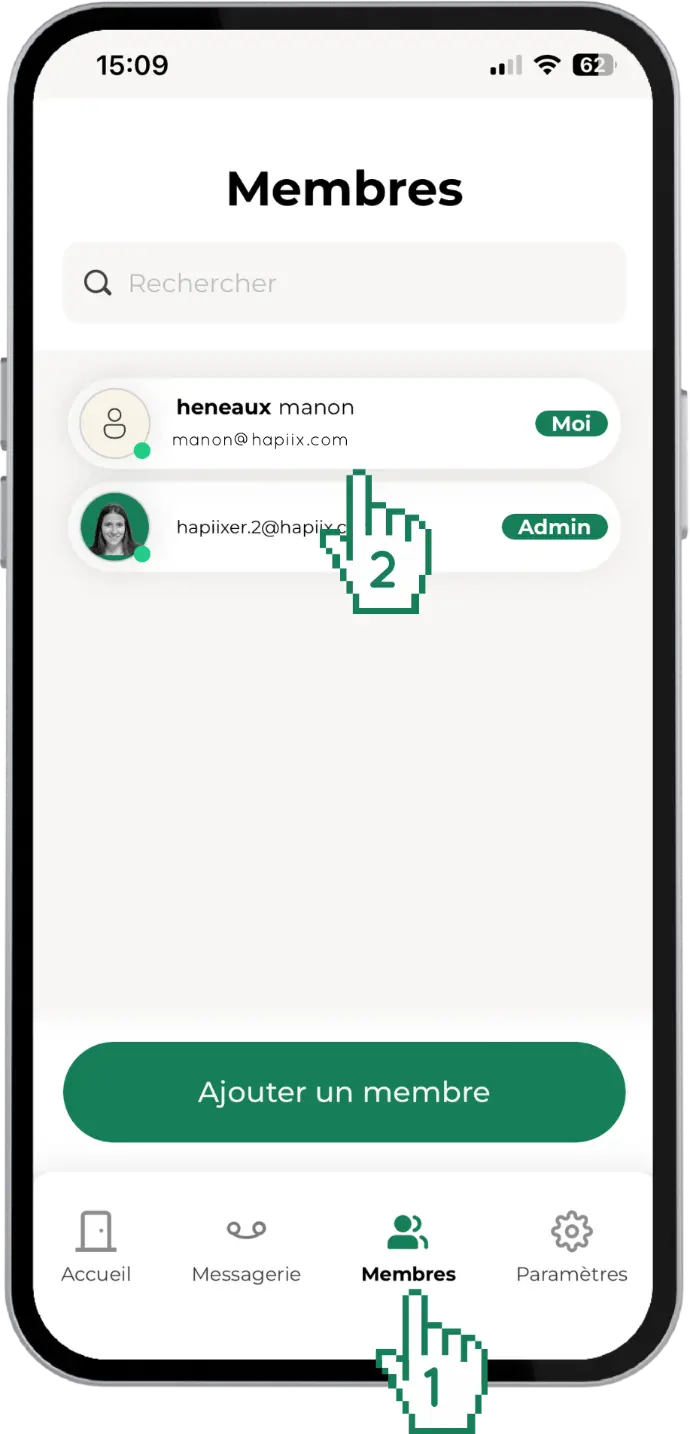
3. Une fois sur le profil, descendez en bas de la page et appuyez sur le bouton pour que le membre soit visible dans l'annuaire puis enregistrez.
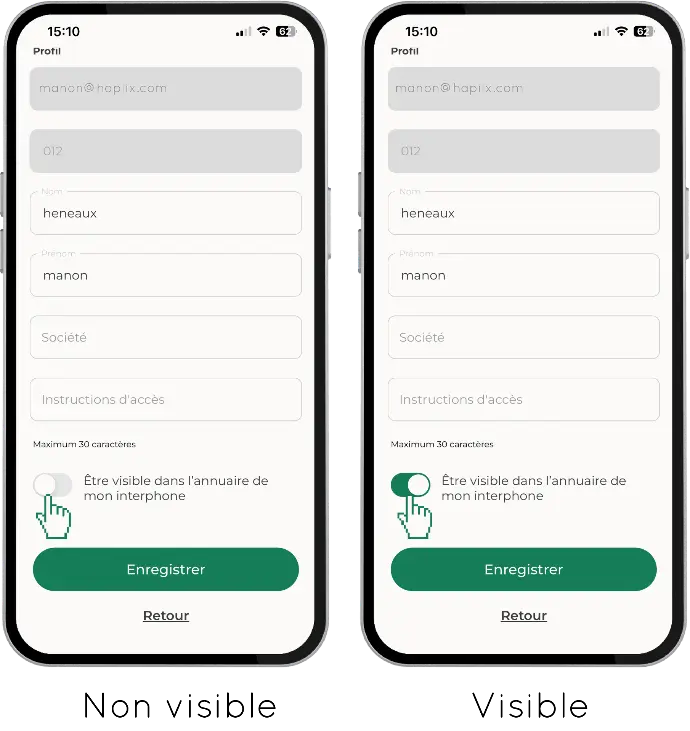
1. Comment ajouter un nouveau membre dans votre lot ?
1. Ouvrez l'application.
2. Cliquez sur 'Membres'.
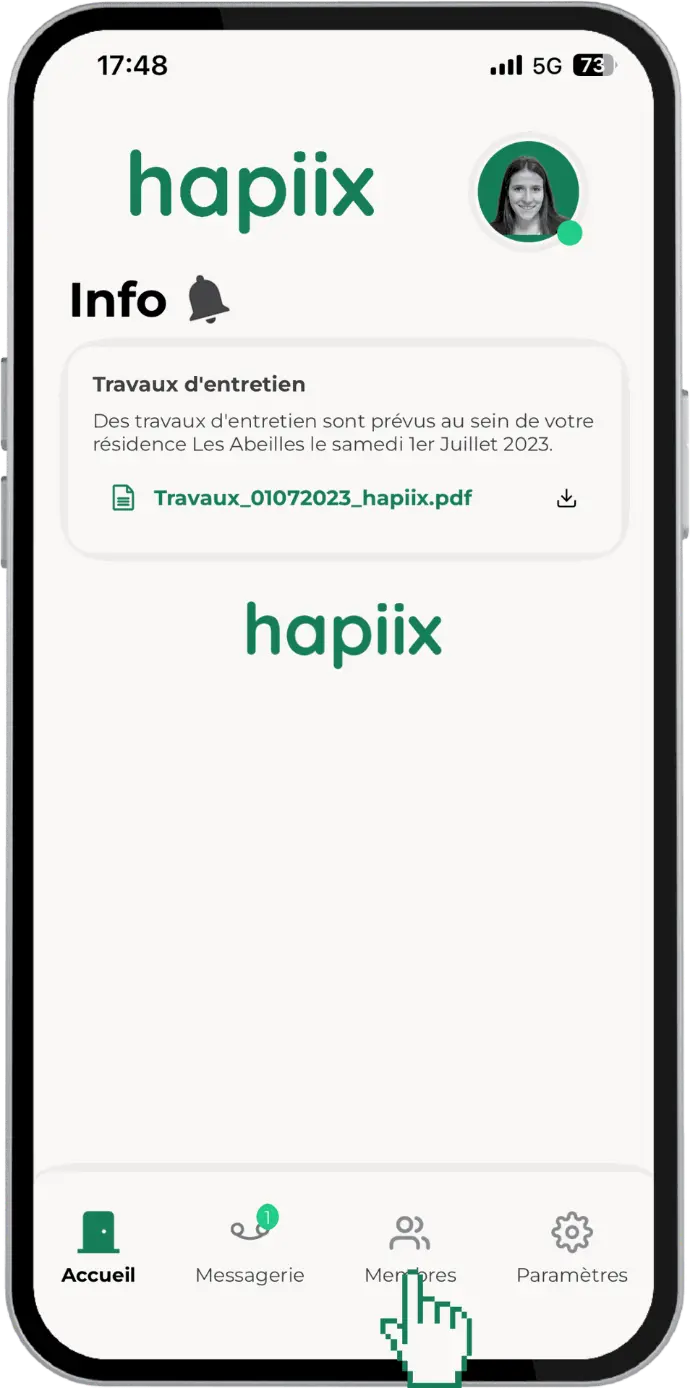
3. Cliquez sur 'Ajouter un membre'
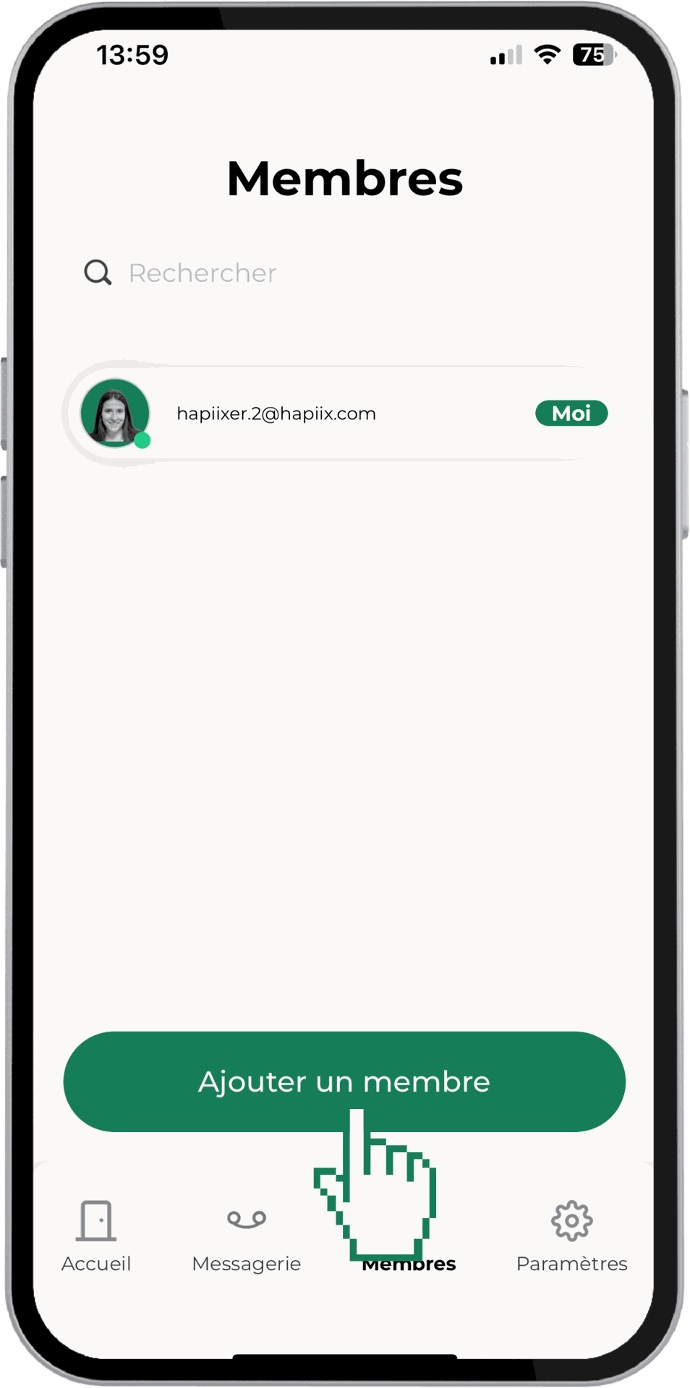
4. Vous pouvez désormais indiquer les informations du nouveau membre :
- Prénom
- Nom
- Adresse mail
- Choix du rôle (2 options) :
- Option 1 - Rôle Administrateur :
- Le membre peut ouvrir les portes
- Le membre apparait d'office sur l'annuaire
- Le membre peut inviter des nouveaux membres dans le lot
- Option 2 - Rôle Membre :
- Le membre peut ouvrir les portes
- Le membre n'apparait pas d'office sur l'annuaire (possibilité de le faire apparaitre manuellement : tutoriel ici)
- e membre ne peut pas inviter de nouveau membre
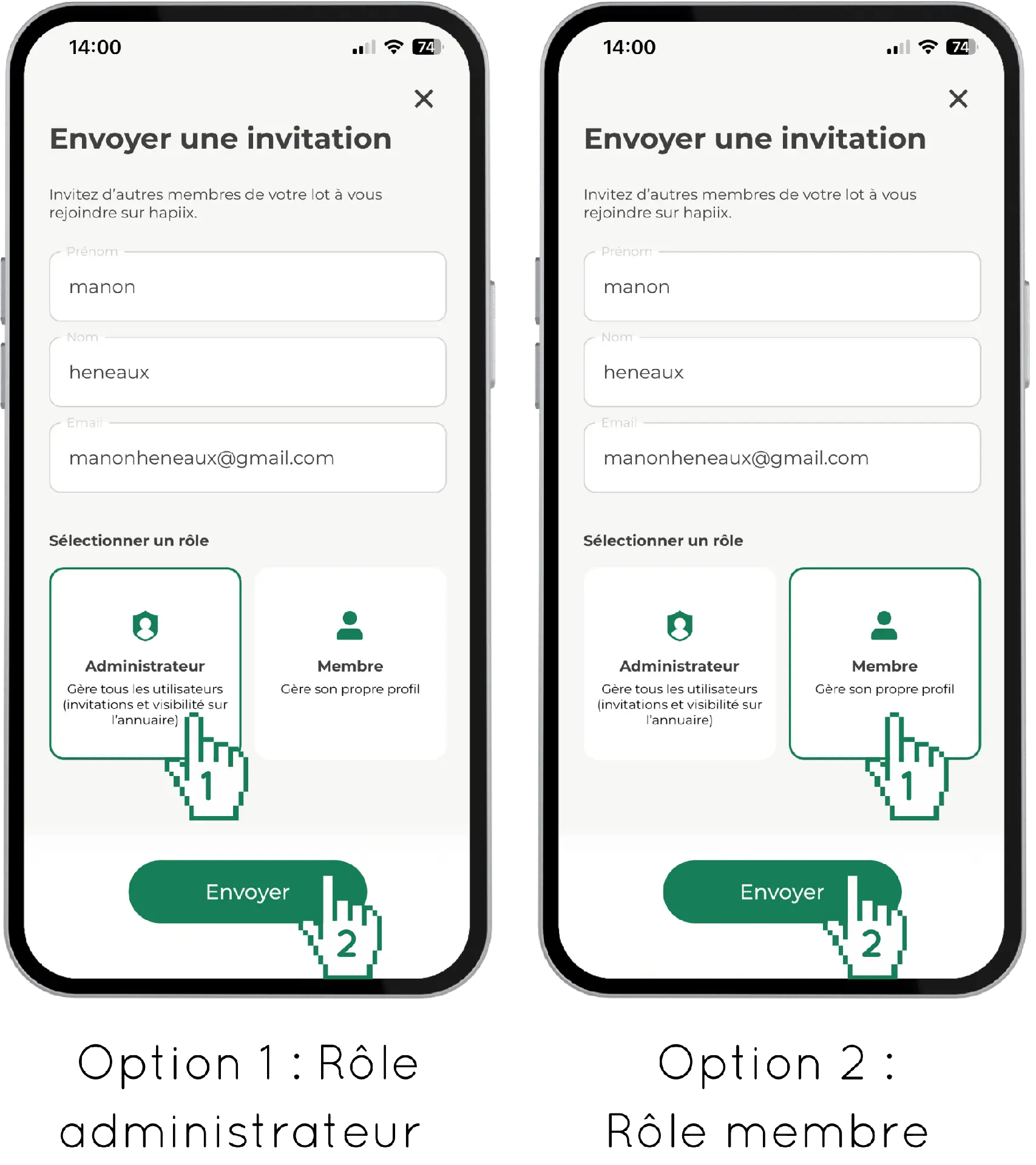
5. Une fois que vous avez renseigné toutes ces informations, cliquez sur "Envoyer". Une message de confirmation apparaît !
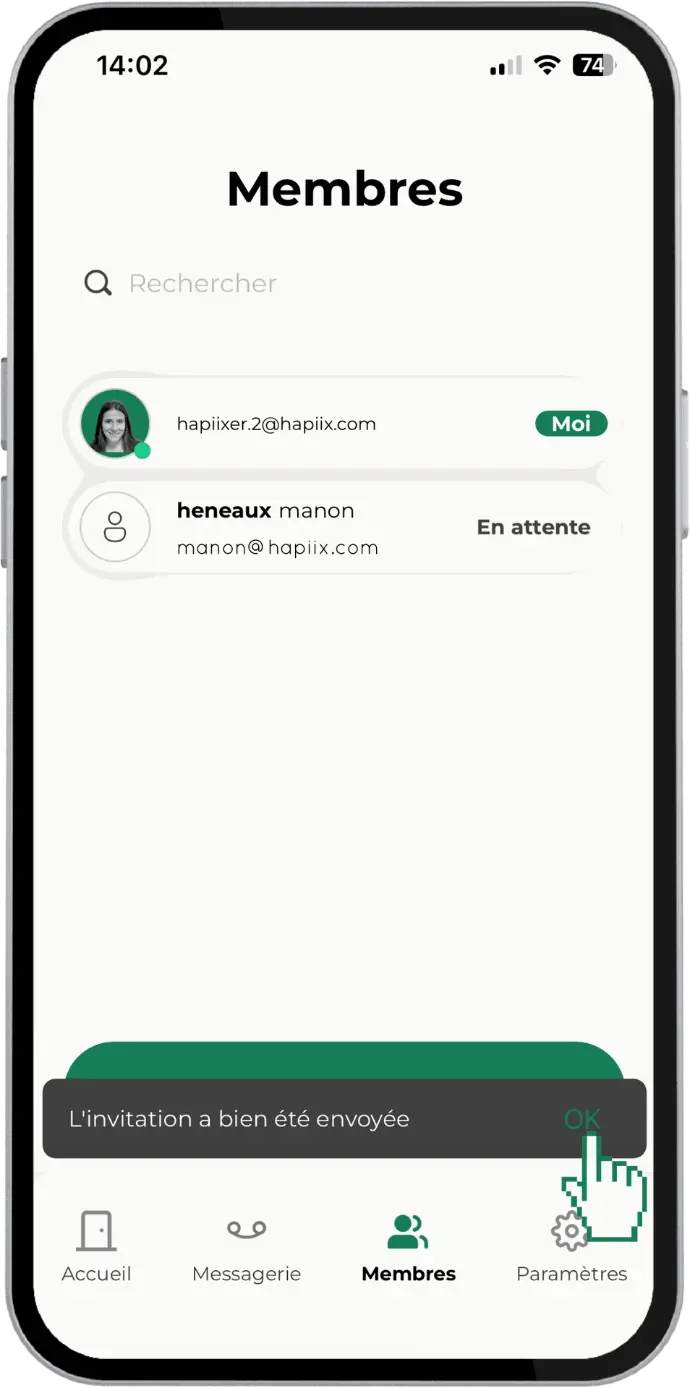
2. Comment rendre visible un nouveau membre dans l'annuaire ?
Si vous ajoutez une personne dans votre lot avec le rôle de "Membre", celui-ci n'apparaîtra pas automatiquement sur l'annuaire.
Si vous souhaitez le faire apparaître, il vous faudra le faire manuellement en suivant les étapes ci-dessous :
1. Cliquez en bas sur "Membres".
2. Cliquez sur le profil du membre concerné.
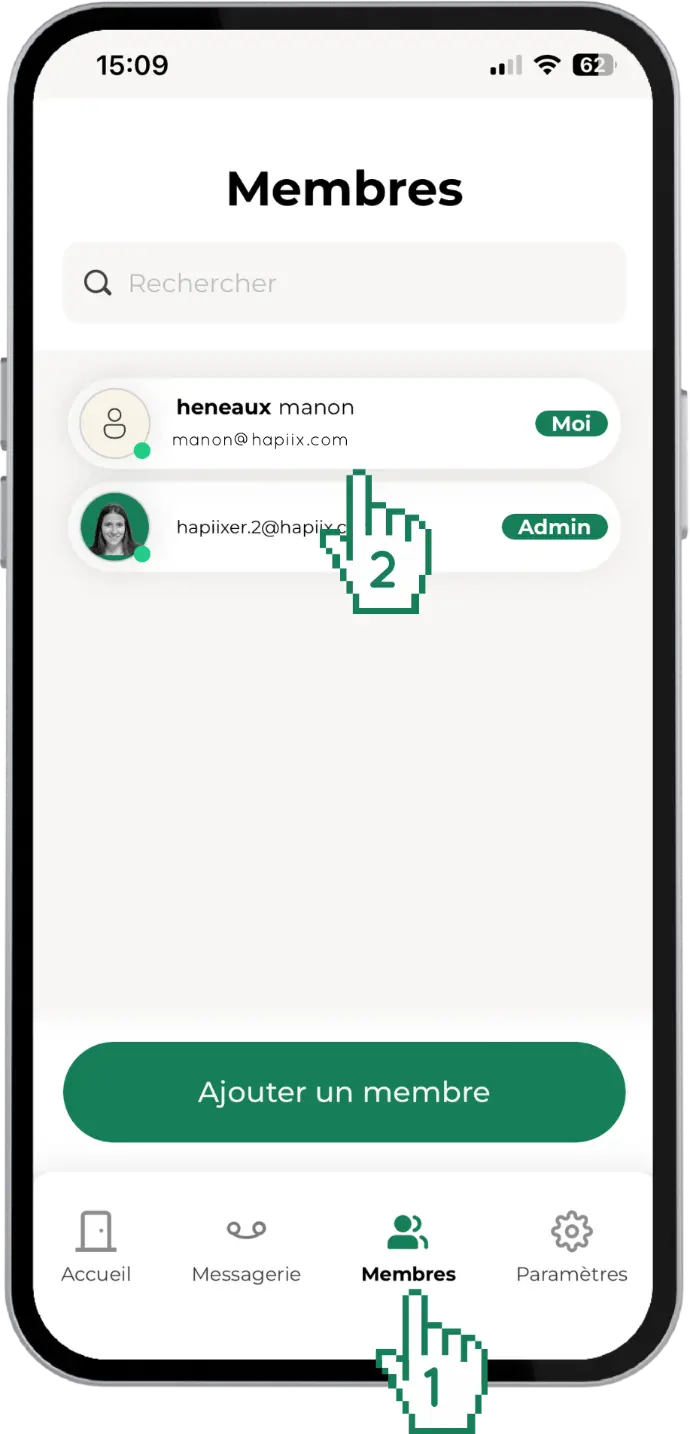
3. Une fois sur le profil, descendez en bas de la page et appuyez sur le bouton pour que le membre soit visible dans l'annuaire puis enregistrez.
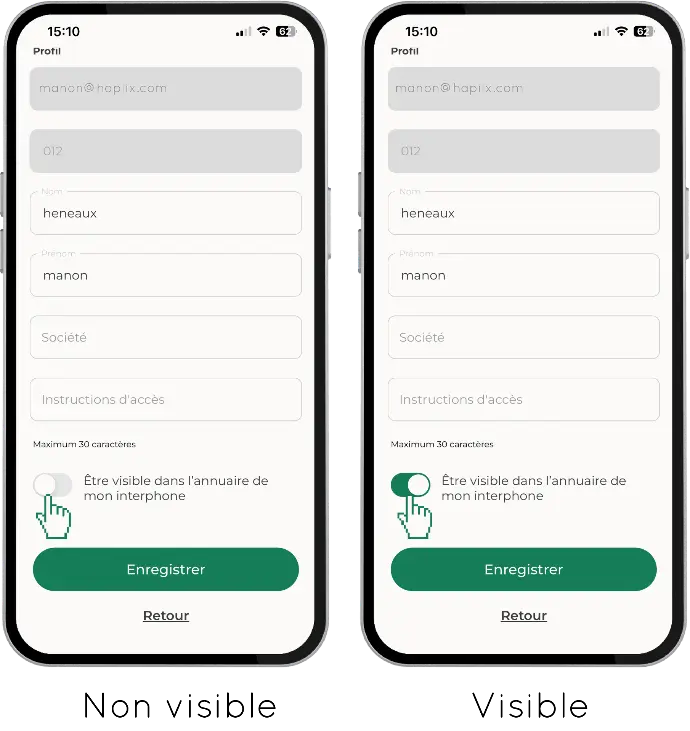
Accueil > Support > Application hapiix > Gestion membres